Trello on hämmästyttävä tuottavuustyökalu työn ja yksityiselämän organisointiin. Yksi tapa muokata Trello-tauluasi on taustan vaihtaminen. Taustan vaihtaminen voi antaa taulullesi tuoreen ilmeen ja tehdä siitä houkuttelevamman. Tässä artikkelissa opastamme sinua taustan vaihtamisessa Trellossa.
Trellossa voit vaihtaa taulun taustaa useilla eri tavoilla. Voit valita Trellon sisäänrakennetuista taustoista, ladata kuvan tai käyttää yksiväristä taustaa. Trellon sisäänrakennettuihin taustoihin kuuluvat valokuvat, kuviot ja kaltevuudet. Mukautetun taustan avulla voit tehdä taulustasi ainutlaatuisen ja erottuvan.
Trellon taustan muuttaminen mobiililaitteessa
Yksi tärkeimmistä hyvän työnhallinnan osatekijöistä on alustan ulkonäkö ja yksinkertaisuus. Trellon kehittäjät huolehtivat yksinkertaisuudesta, sillä se on erittäin käyttäjäystävällinen alusta. Paremman ulkonäön saamiseksi voit kuitenkin muokata taulujen taustaa. Voit vaihtaa väriä ja kuvaa. Jos siis haluat muuttaa Trellon taustan väriä iOS- tai Android-laitteessasi, sinun tulisi noudattaa ohjeita, jotka mainittaisiin alla olevassa osiossa:
- Siirry Trello-sovelluksessa välilehdelle ”Työtilasi” ja valitse, minkä taulun haluat muokata.
- Sitten sinun on napautettava kolmea pistettä, jotka löytyvät käyttöliittymän oikeasta yläosasta, avataksesi sivupalkin.
- Seuraavaksi napsauta kolmen pisteen kuvaketta siirtyäksesi kohtaan ”Hallituksen asetukset”.
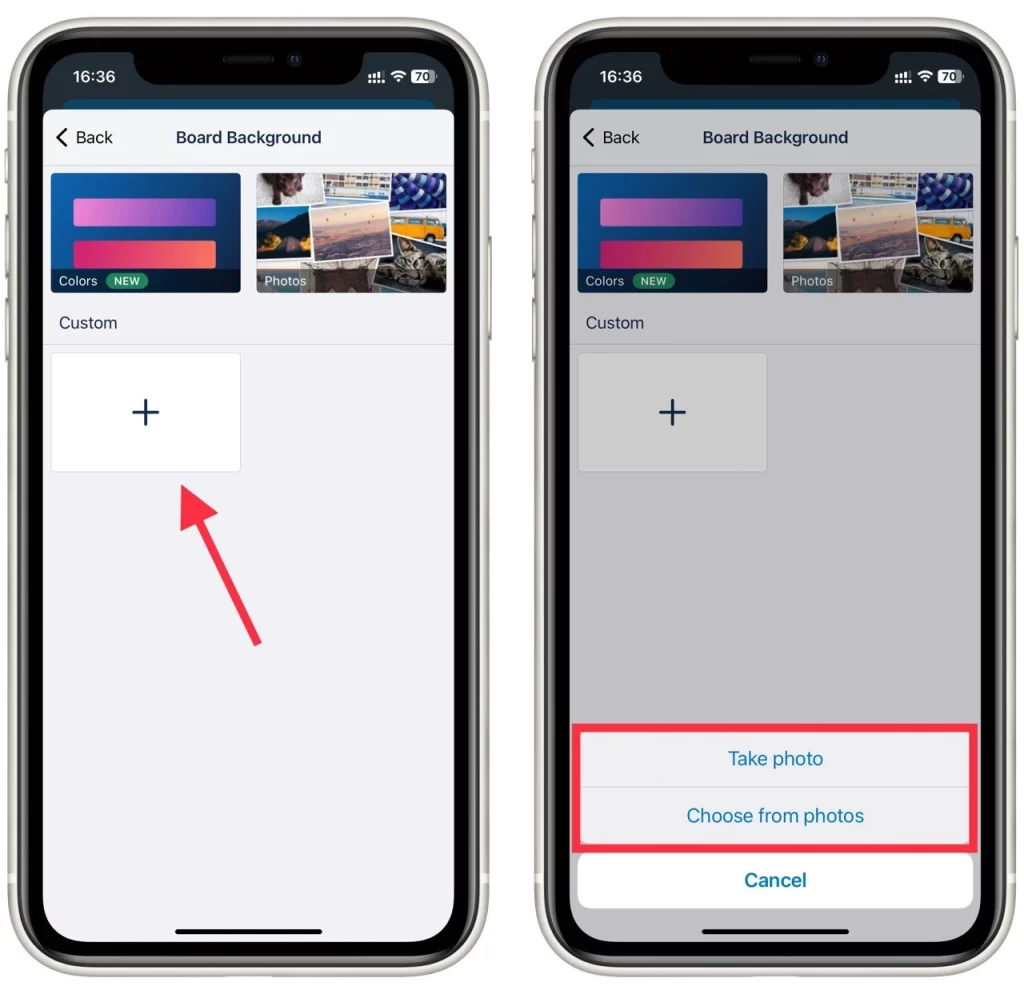
- Tämän jälkeen sinun on napsautettava ”Tausta”-välilehteä.
- Voit viimeistellä prosessin napsauttamalla ”Värit” ja katsomalla muutamia sävyjä, kunnes valitset sopivimman ja kauneimman.
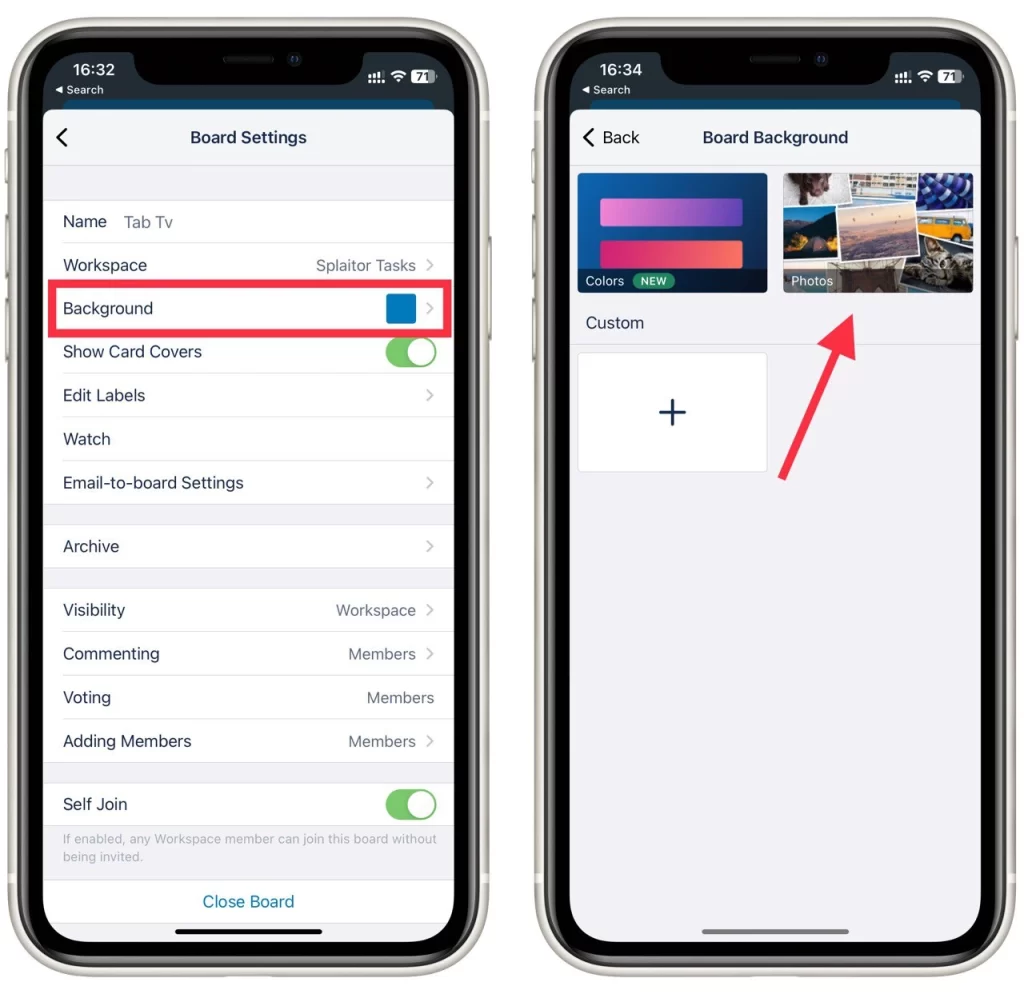
Jos haluat vaihtaa Trello-taulun taustakuvan iOS- tai Android-laitteessasi, sinun on noudatettava alla olevassa osassa mainittuja ohjeita:
- Käynnistä sovellus ensin aloitusnäytöstä tai sovelluksesta.
- Sen jälkeen sinun on mentävä kohtaan ”Työtilasi” ja etsittävä ja napsautettava taulua, jota haluat säätää.
- Klikkaa sitten kolmea pistettä, jotka löytyvät näytön oikeasta yläkulmasta, avataksesi sivupalkin.
- Napauta seuraavaksi kolmen pisteen kuvaketta kohtaan ”Hallituksen asetukset”.
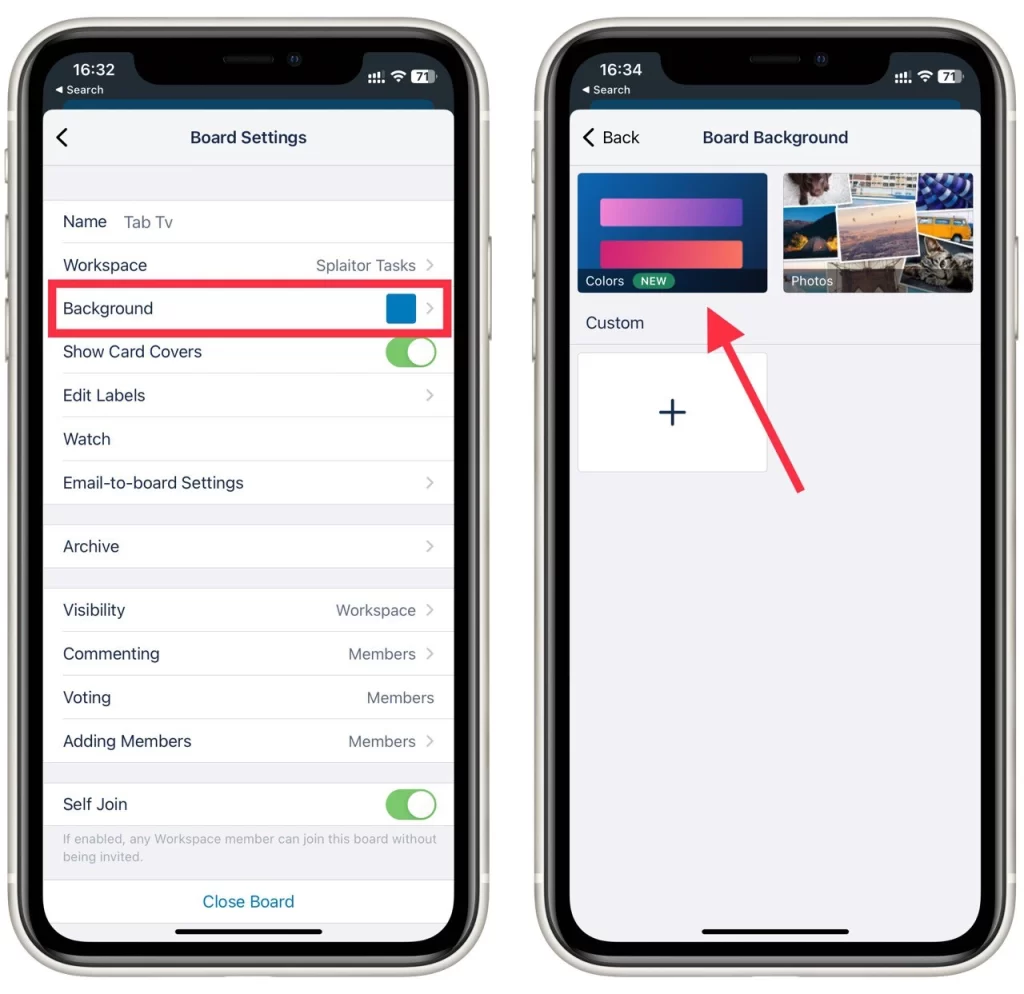
- Tämän jälkeen sinun on napsautettava ”Tausta”-vaihtoehtoa.
- Napauta sitten ”Kuvat” ja käy läpi Unsplashin korkearesoluutioiset vaihtoehdot.
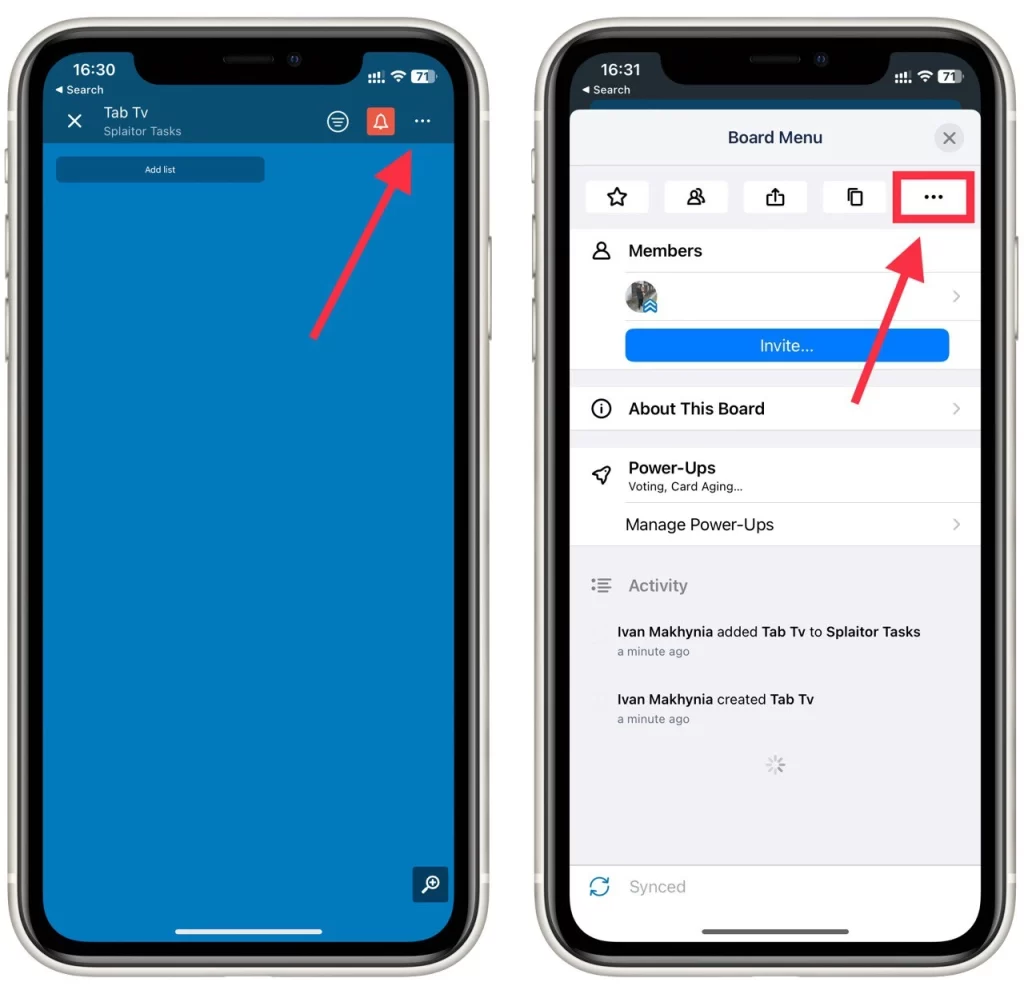
- Saat prosessin päätökseen napsauttamalla valittua valokuvaa, jolloin muutokset tulevat voimaan.
- Voit myös napauttaa + ja valita valokuvan kirjastostasi asettaaksesi mukautetun kuvan Trellon taustaksi.
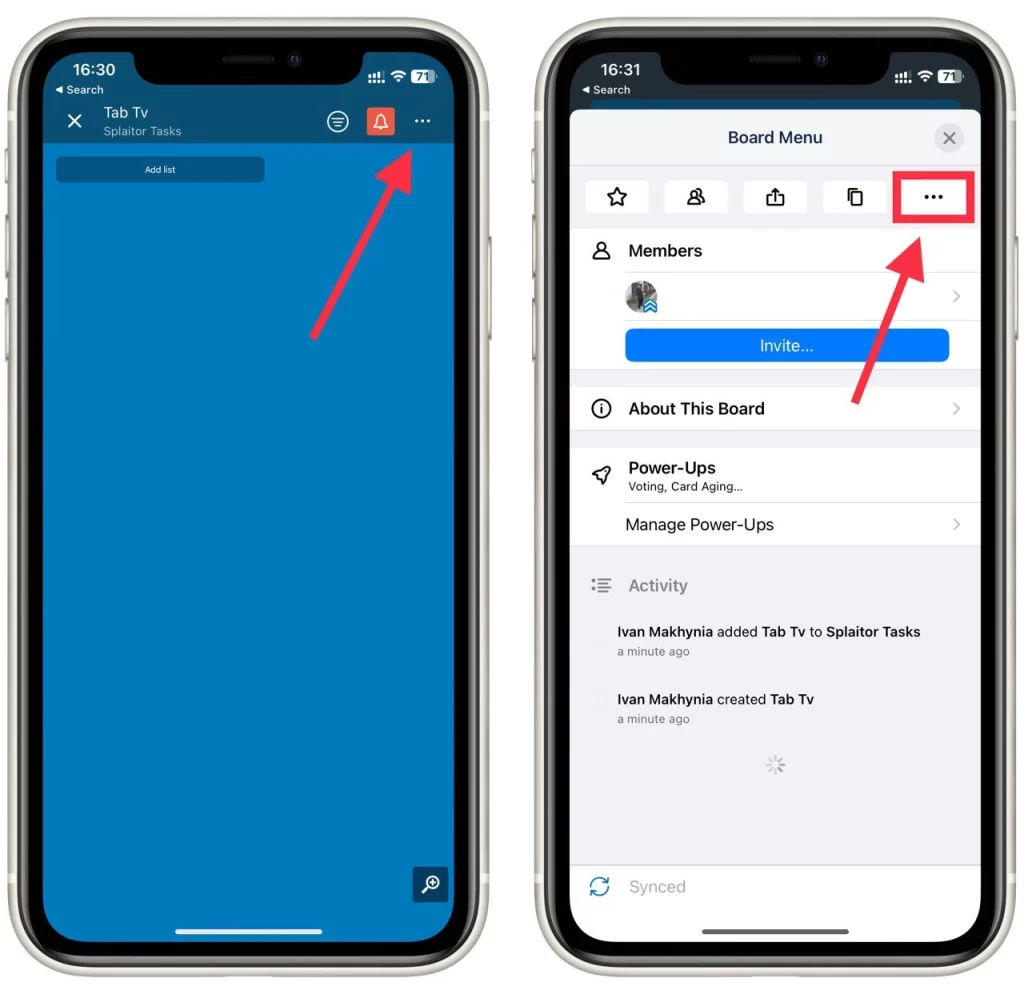
Siitä lähtien tiedät, miten Trello-taulujesi ulkoasua voi muokata. Nyt tiedät, miten voit muuttaa Trello-taulusi ulkoasua, jotta tiimisi voi työskennellä siinä kätevämmin ja kauniimmin. Trello on siis erinomainen alusta, jossa on monia hyödyllisiä ominaisuuksia, jotka voivat merkittävästi yksinkertaistaa työprosessiasi ja parantaa tiimisi tuottavuutta.
Trellon taustan vaihtaminen työpöydällä
Samalla tavalla kuin mobiililaitteissa, voit vaihtaa taulun taustan Trellossa ja palvelun työpöytäversiossa. Tätä varten sinun on kirjauduttava sisään millä tahansa selaimella, siirry Trellon sivulle ja mene taululle, jonka taustan haluat vaihtaa. Tämän jälkeen sinun on tehtävä seuraavaa:
- Avaa sivuvalikko napsauttamalla sivun oikeassa yläkulmassa olevia kolmea pistettä.
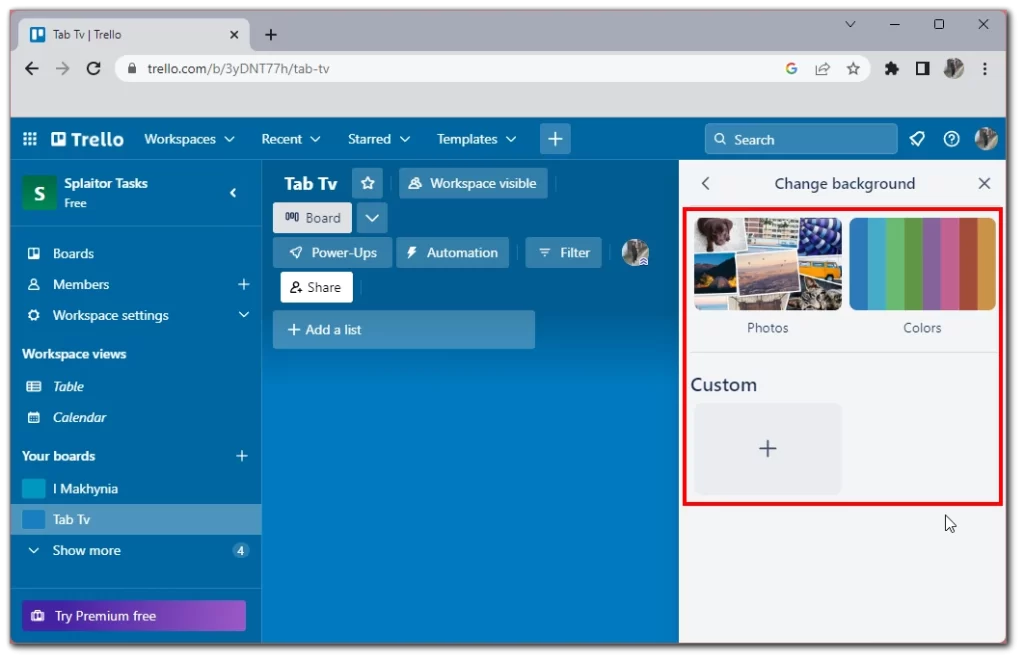
- Valitse sivuvalikosta Vaihda tausta.
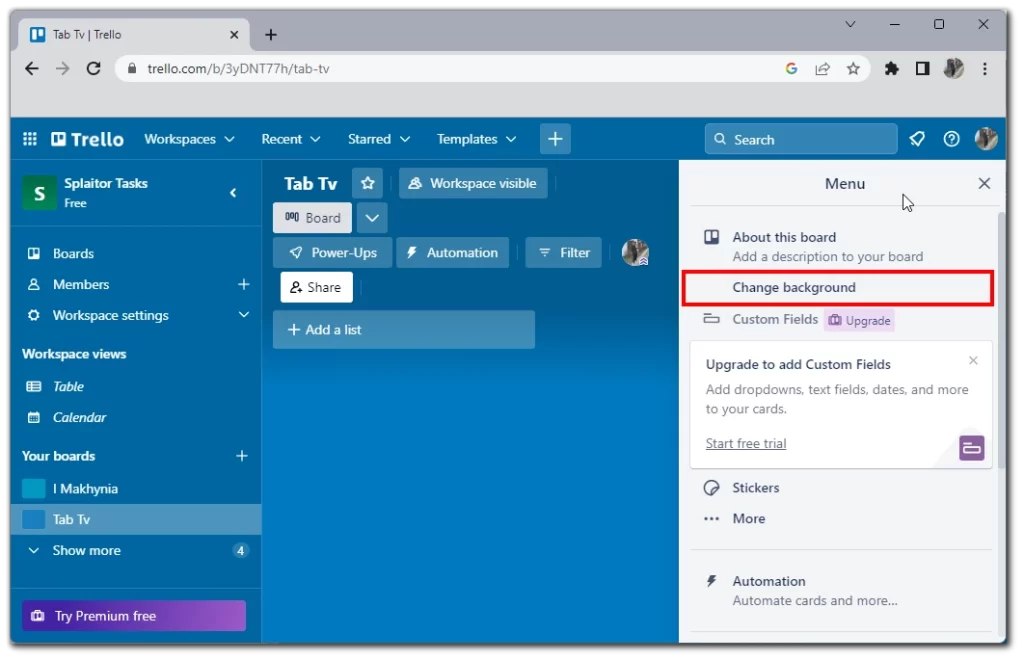
- Tässä vaiheessa sinun on valittava yksi kolmesta vaihtoehdosta:
- Värit asettaa taustavärin.
- Valokuvat voit valita taulun taustaksi yhden Unsplashissa saatavilla olevista valokuvista.
- Sign Plus lataa tietokoneeltasi mukautettu kuva Trello-taulun taustaksi.
- Värit asettaa taustavärin.
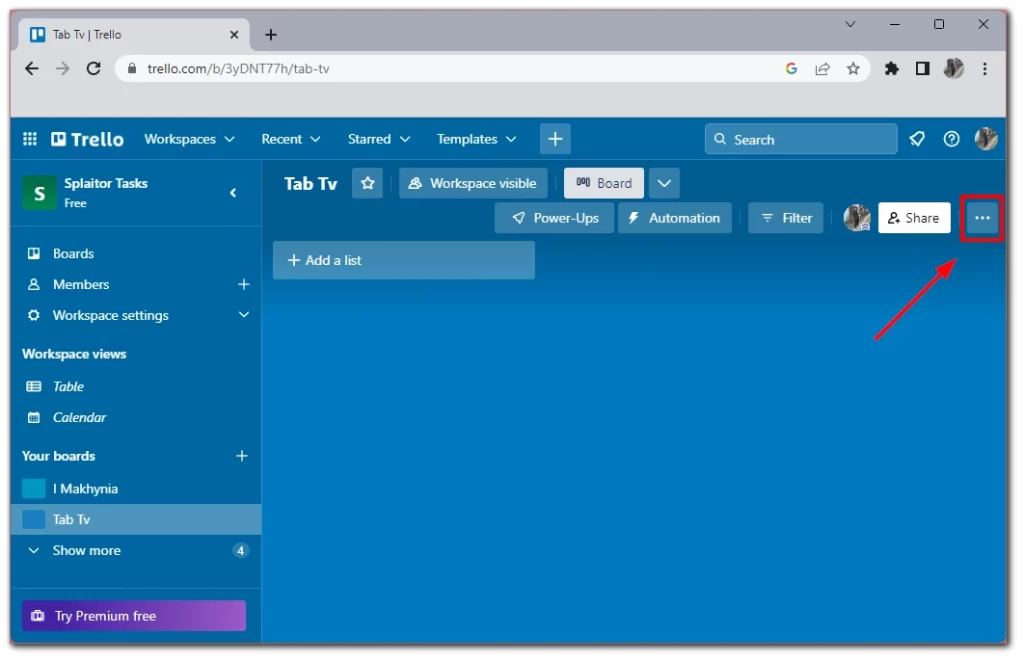
Sinun on valittava oikea kuva taulun taustaksi. Kuvan on oltava vaakasuora ja riittävän laadukas, jotta se näyttää hyvältä tietokoneen suurella näytöllä.
Mitä vinkkejä täydellisen taustan valitsemiseen Trellossa?
Täydellisen taustan valitseminen Trello-taululle voi olla haastavaa, varsinkin jos haluat luoda visuaalisesti houkuttelevan ja toimivan taulun. Seuraavassa on muutamia vinkkejä, jotka auttavat sinua valitsemaan täydellisen taustan Trello-taulullesi:
- Mieti lautakuntasi tarkoitusta: Trello-taulun taustaa valitessasi sinun on ensimmäiseksi otettava huomioon taulun tarkoitus. Kysy itseltäsi, mitä varten taulu on ja mitä tietoja siinä näytetään. Jos taulusi on tarkoitettu työhön liittyviä tehtäviä varten, haluat ehkä valita ammattimaisen näköisen ja minimalistisen taustan. Jos taas taulusi on henkilökohtaisia tehtäviä varten, haluat ehkä valita värikkäämmän ja eloisamman taustan.
- Valitse tausta, joka sopii taulun teemaan: Toinen asia, joka kannattaa ottaa huomioon, on taulun teema. Jos keskustelupalstasi liittyy tiettyyn aiheeseen, kuten matkustamiseen tai ruokaan, voit valita taustan, joka sopii teemaan. Jos keskustelupalstasi liittyy esimerkiksi matkustamiseen, voit valita taustaksi matkailuaiheisen taustan, kuten kuvan rannasta tai kaupungin horisontista.
- Vältä häiritseviä taustoja: Kun valitset taustaa Trello-taulullesi, on tärkeää valita tausta, joka ei ole liian häiritsevä. Taustan on oltava visuaalisesti houkutteleva, mutta ei niin kiireinen, että se vie huomiota taulun sisällöltä. Jos taustasi on liian kiireinen, korttien tekstin lukeminen voi vaikeuttaa tehtävään keskittymistä.
- Valitse tausta, joka miellyttää silmiä: Toinen asia, joka kannattaa ottaa huomioon Trello-taulun taustan valinnassa, on taustan väri. Haluat, että taustasi on helppo silmille, joten valitse väri, joka ei ole liian kirkas tai tumma. Jos taustasi on liian kirkas, korttien tekstiä voi olla vaikea lukea, ja jos se on liian tumma, korttien yksityiskohtia voi olla vaikea nähdä.
- Kokeile erilaisia taustoja: Älä pelkää kokeilla erilaisia taustoja, kunnes löydät itsellesi sopivan. Trellossa voit vaihtaa taustaa milloin tahansa, joten voit aina kokeilla erilaisia taustoja, kunnes löydät mieleisesi. Voit kokeilla eri värejä, kuvioita tai kuvia, kunnes löydät täydellisen taustan Trello-taulullesi.
Täydellisen taustan valitseminen Trello-taululle on tasapainon löytämistä toiminnallisuuden ja estetiikan välillä. Mieti taulun tarkoitusta ja teemaa, valitse tausta, joka ei ole liian häiritsevä tai vaikealukuinen, ja kokeile eri taustoja, kunnes löydät itsellesi sopivan. Näitä vinkkejä noudattamalla voit luoda Trello-taulun, joka on sekä visuaalisesti houkutteleva että toimiva.










